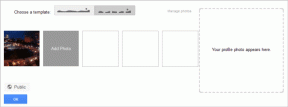Kaip išsaugoti Dall-E 2 vaizdus be vandens ženklo
Įvairios / / April 04, 2023
„OpenAI“ pradėjo revoliuciją, siekdama priversti mases naudoti AI savo kasdieniame gyvenime. Tokie produktai kaip Dall-E 2 aiškiai rodo, kaip toli AI išsivystė, ir mes nustebome matydami rezultatus. Tačiau šios priemonės yra palyginti naujos, todėl sulaukta daugybės užklausų. Ir viena iš tokių užklausų yra kaip išsaugoti Dall-E 2 vaizdus be vandens ženklo.

Šiame straipsnyje padėsime atsisiųsti Dall-E 2 sukurtą vaizdą be vandens ženklo. Nors tai gana paprasta ir apie tai sužinosite kitose straipsnio dalyse, ar jums leidžiama pašalinti vandens ženklą iš Dall-E 2 vaizdo? Išsiaiškinkime!
Taip pat skaitykite: Kaip nemokamai naudotis Dall-E 2.
Ar legalu atsisiųsti Dall-E 2 vaizdą be vandens ženklo
Dall-E 2 turi išsamią turinio politiką, ką daryti ir ko negalima. Jie aiškiai nurodė keletą moralinių pagrindų, kurių turite laikytis naudodamiesi platforma, kad tokie įrankiai galėtų išlikti. Kalbant apie vandens ženklą, štai ką sako turinio politika – galite pašalinti vandens ženklus iš Dall-E 2 vaizdų.
Jokių paslėptų sąlygų ar sąlygų. Jie į tai atsako vienu žodžiu turinio politikos DUK (kaip matyti žemiau esančiame paveikslėlyje).
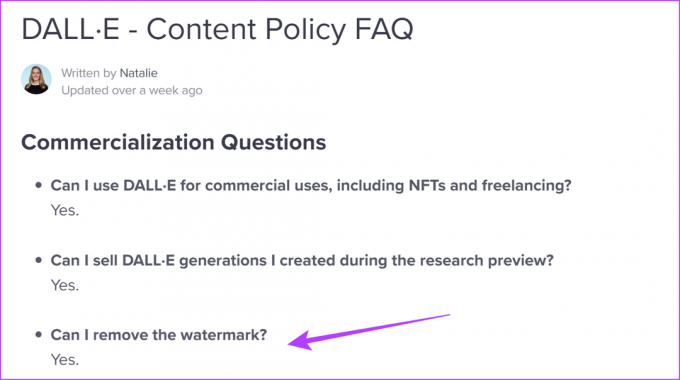
Tačiau vandens ženklo pašalinimas nereiškia, kad nepaisysite fakto, kad vaizdą padarė AI. Dall-E 2 turinio politikoje teigiama, kad galite dalintis vaizdu, kaip norite, tačiau jie pataria aiškiai paminėti AI vaidmenį ir dalyvavimą kuriant vaizdą.
Atminkite, kad OpenAI neturi teisės į jokį vaizdą, o vaizdas visiškai priklauso kūrėjui. Dabar, kai jau aišku, kaip pašalinti vandenženklį iš Dall-E 2 vaizdų, pažiūrėkime žingsnis po žingsnio procesą.
Kaip pašalinti vandens ženklą iš Dall-E 2 vaizdų
Yra du būdai, kuriais galite išsaugoti Dall-E 2 vaizdus be vandens ženklo. Toliau iliustravome abu metodus.
1. Norėdami pašalinti vandens ženklą, naudokite kūrėjo parinktis
Šiuo metodu savo žiniatinklio naršyklėje turite naudoti elemento tikrinimo parinktį. Štai kaip.
1 žingsnis: Atidarykite Dall-E 2 svetainę, sugeneruokite vaizdus iš raginimo ir bakstelėkite vaizdą, kurį norite atsisiųsti.
Apsilankykite „Dall-E 2“ svetainėje

2 žingsnis: Dešiniuoju pelės mygtuku spustelėkite ir bakstelėkite Apžiūrėti / tikrinti elementą.
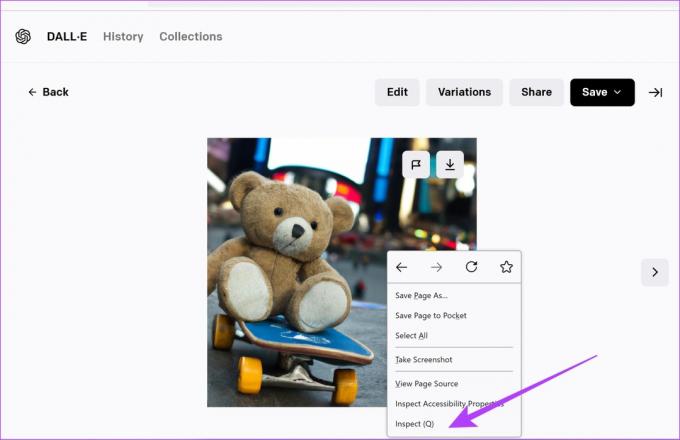
3 veiksmas: Skirtuke Tikrinti arba Inspektorius slinkite žemyn, kad rastumėte vaizdo nuorodą. Jis bus po antrašte „

4 veiksmas: Dešiniuoju pelės mygtuku spustelėkite nuorodą ir bakstelėkite „Atidaryti nuorodą naujame skirtuke“.

5 veiksmas: Vaizdas be vandens ženklo pasirodys naujame skirtuke. Dešiniuoju pelės mygtuku spustelėkite jį ir atsisiųskite vaizdą.

Tai buvo vienas iš būdų išsaugoti Dall-E 2 vaizdus be vandens ženklo. Tačiau jei šis metodas jums atrodo šiek tiek sudėtingas, galite naudoti kitą.
2. Naudokite trečiosios šalies žymelę
Šis metodas apima pasirinktinės žymės pridėjimą ir jos naudojimą vaizdui atsisiųsti. Žymė iš esmės suaktyvina „JavaScript“ funkciją, kuri pašalina vandens ženklą iš vaizdo.
„Bookmarklet“ kūrėjų dėka lengva atsisiųsti vaizdą be vandens ženklo.
Iliustravome „Google Chrome“ veiksmus. Tačiau jie išlieka panašūs ir kitose naršyklėse. Esmė ta, kad jums reikia sukurti naują žymę rankiniu būdu pridedant nuorodą ir spustelėjus žymę sugeneravę vaizdus.
1 žingsnis: Apsilankykite oficialiame „Bookmarklet“ puslapyje ir slinkite žemyn, kad rastumėte raudonos spalvos mygtuką su užrašu „Dall-E Img Download“.
Apsilankykite „Bookmarklet“ svetainėje
2 žingsnis: Dešiniuoju pelės mygtuku spustelėkite ir pasirinkite „Kopijuoti nuorodos adresą“.
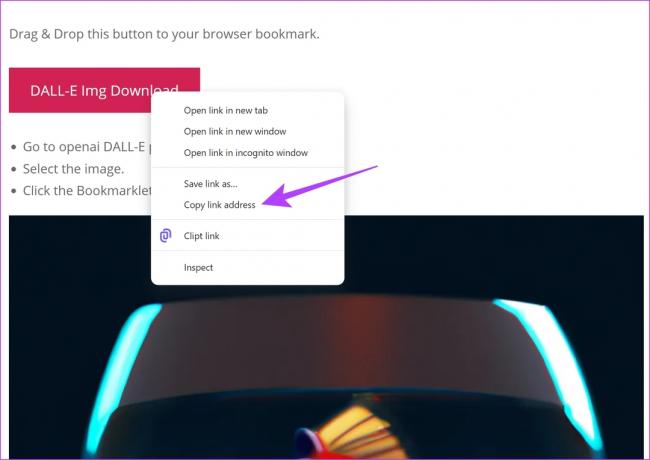
3 veiksmas: Bakstelėkite trijų taškų piktogramą viršutiniame dešiniajame kampe -> pasirinkite Žymės -> Žymių tvarkyklė.

4 veiksmas: Kai atsidarys žymių tvarkyklė, bakstelėkite trijų taškų piktogramą, kad pridėtumėte naują žymę.
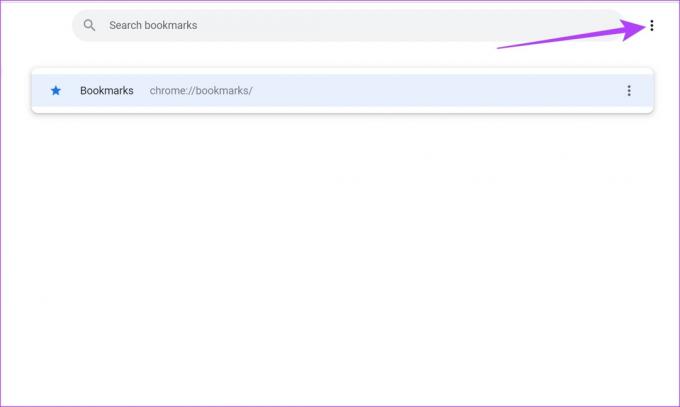
5 veiksmas: Bakstelėkite „Pridėti naują žymę“.
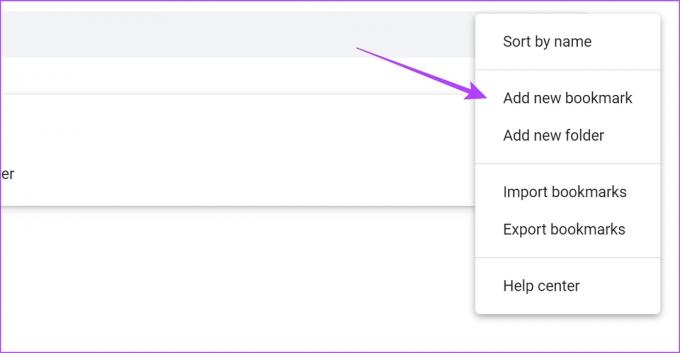
6 veiksmas: Įklijuokite nukopijuotą nuorodą po URL lauku ir suteikite jai atpažįstamą pavadinimą. Bakstelėkite Išsaugoti.
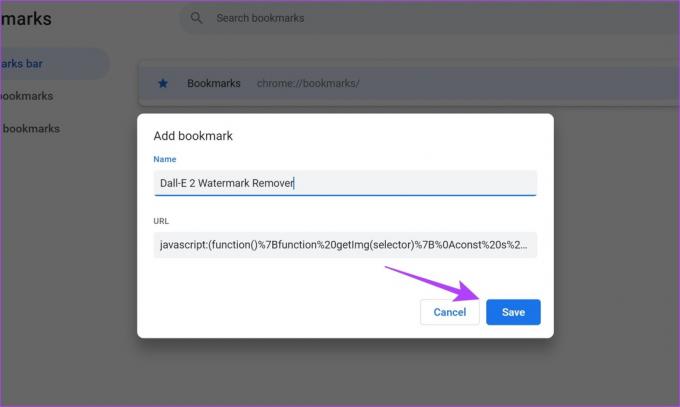
Jūsų žymė dabar išsaugota naršyklėje.
7 veiksmas: Grįžkite į „Dall-E 2“ vaizdų generavimo rezultatus.
8 veiksmas: Pasirinkite vaizdą, kurį norite atsisiųsti be vandens ženklo.

9 veiksmas: Dabar turite suaktyvinti žymę. Bakstelėkite trijų taškų piktogramą -> Žymės -> Pasirinkite naujai sukurtą žymę.
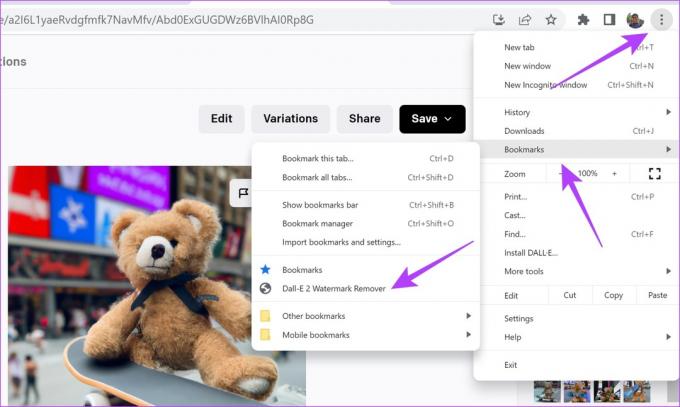
10 veiksmas: Jūsų vaizdas be vandens ženklo bus atidarytas naujame skirtuke. Norėdami atsisiųsti ir išsaugoti vaizdą, spustelėkite dešinįjį pelės klavišą.
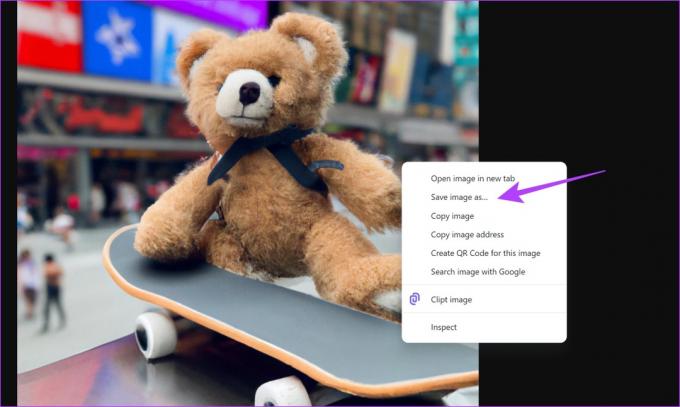
Tai viskas, ką reikia žinoti, kaip išsaugoti Dall-E 2 vaizdus be vandens ženklo. Tačiau, jei turite daugiau klausimų dėl to paties, galite perskaityti toliau pateiktą DUK skyrių.
DUK apie Dall-E 2 vaizdus
Taip, mokamoje versijoje taip pat yra vandens ženklų.
Taip, Dall-E 2 yra atvirojo kodo programa.
Pagal numatytuosius nustatymus Dall-E 2 vaizdų dydis yra 1024x1024p.
Atsisiųskite Dall-E 2 vaizdus be vandens ženklo
Tikimės, kad šis straipsnis padėjo atsisiųsti Dall-E 2 vaizdus be vandens ženklo. Būtų lengva, jei „Dall-E 2“ pateiktų parinktį pačioje programoje, tačiau jie nori pridėti vandens ženklą.
Taigi, norėdami pašalinti vandens ženklą, turite naudoti šiuos sprendimus. Bet galų gale jie veikia gana gerai ir yra verti kelių papildomų paspaudimų! Čia yra daugiau naudingų dalykų patarimai, kaip sukurti nuostabius vaizdus su Dall-E 2.
Paskutinį kartą atnaujinta 2023 m. vasario 1 d
Aukščiau pateiktame straipsnyje gali būti filialų nuorodų, kurios padeda palaikyti „Guiding Tech“. Tačiau tai neturi įtakos mūsų redakciniam vientisumui. Turinys išlieka nešališkas ir autentiškas.
Parašyta
Supreeth Koundinya
Supreethas yra nuolatinis technologijų fanatikas ir jam nuo vaikystės buvo smagu. Šiuo metu jis daro tai, kas jam labiausiai patinka – rašo apie technologijas „Guiding Tech“. Jis yra buvęs mechanikos inžinierius ir dvejus metus dirbo elektromobilių pramonėje.